Virgin Media が NordVPN をブロック: 10 の簡単な修正方法を試す
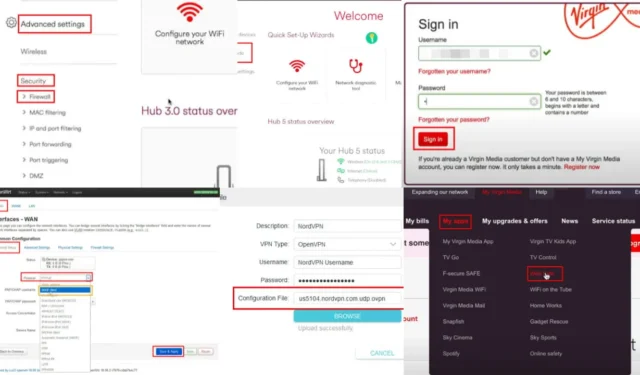
Virgin Media は NordVPN をブロックしていますか? 残念ながら、一部のインターネット プロバイダーは VPN をブロックすることがあります。幸いなことに、このガイドの助けを借りれば、これらの制限を簡単に回避できます。
以下では、その状況から抜け出して再びプライベートに閲覧する方法を段階的に説明します。始めましょう!
Virgin Media はどのようにして NordVPN をブロックしているのでしょうか?
Virgin Media などの ISP は、VPN サービスをブロックしているとは公式には述べていません。実際、ISP はルーター ソフトウェアに VPN を構成するために必要なフィールドを提供しています。それでも、VPN を使い始めると、インターネット サーフィン、ストリーミング、ダウンロードの速度が大幅に低下する可能性があります。
Virgin Media は、プレミアムまたは無料 VPN ネットワークへのアクセスを非公式にブロックするために、次のいずれかまたはすべての戦術を採用する場合があります。
- ブラウザ SSL エラー: ISP がパケット スニッフィング ツールを介して DPI (ディープ パケット インスペクション) を使用して VPN をブロックしている場合、ブラウジング時にこのエラーが表示されます。DPI は、ネットワークを流れるデータ パケットを検査することによって機能します。DPI が検査によって暗号化された VPN トラフィックを誤って解釈すると、接続が中断され、エラーが発生する可能性があります。
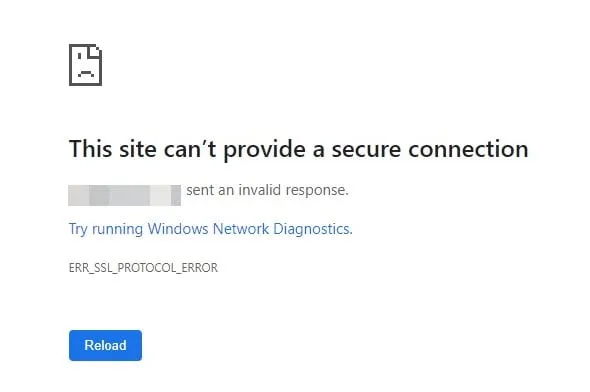
- Web ページ接続リセット エラー: ISP がデバイスと VPN サーバー間の正常な通信を妨害すると、Web ページ接続リセット エラーが発生する可能性があります。このエラーは、接続が突然終了したため、VPN 経由で Web ページにアクセスできないことを示します。
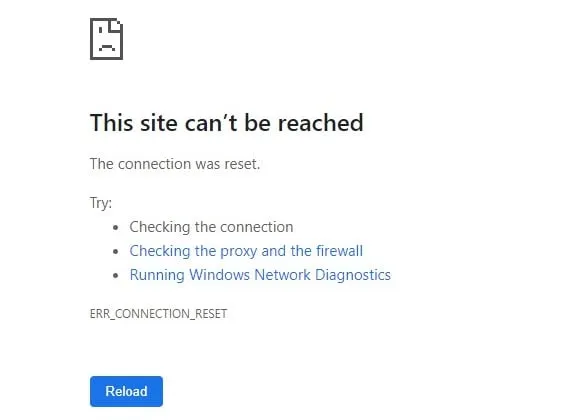
- Virgin Media Web Safe:これは Virgin Media が提供する特定のサービスです。VPN ブロック機能が含まれている可能性があります。VPN を使用していて、「申し訳ありません。Web Safe によりこのサイトがブロックされました」という画面が何度も表示される場合は、VM が原因です。
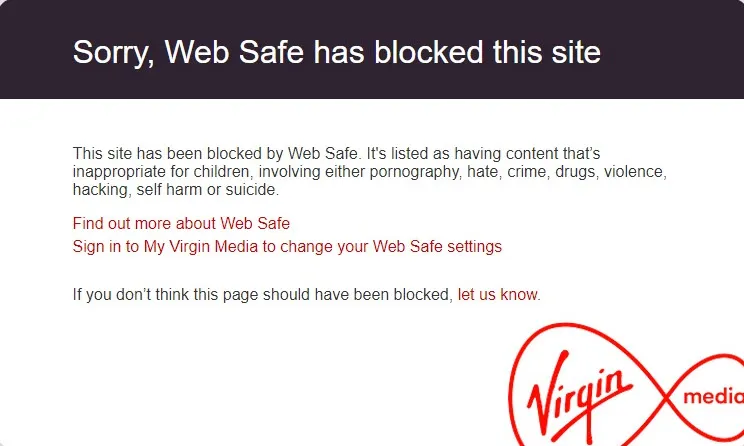
- DNS シンクホール エラー:このエラーは通常、ドメイン ネーム システム (DNS) の問題を示します。DNS は Web サイト名を IP アドレスに変換します。VM は DNS リダイレクトを使用して、VPN トラフィックを目的の VPN サーバーではなく行き止まり (シンクホール) にルーティングする場合があります。これにより接続が中断され、このエラーが発生する可能性があります。Chrome ブラウザに、接続に失敗しました、読み込みが遅い、またはタイムアウトしました、およびエラー「名前が解決されませんでした」が表示される場合があります。
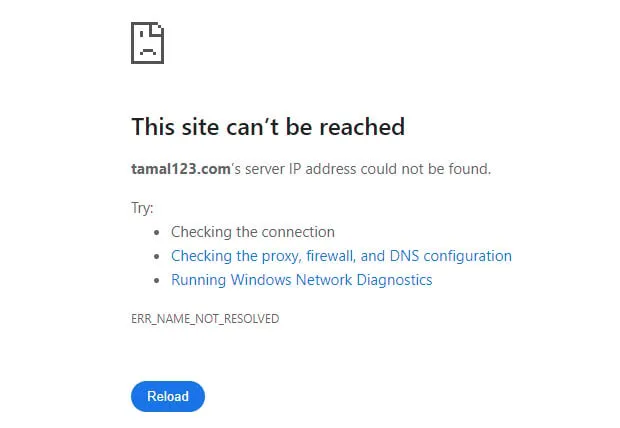
Virgin Media のブロックを修正する方法 NordVPN
トラブルシューティングのヒントを複雑さの順に並べました。一番上に最も簡単なヒントがあります。
予備チェック
より技術的な手順に進む前に、まず次の手順を試してください。
- 適切な VPN サーバーを選択してください: Nord の 6,000 台以上のサーバーすべてが常に最高のパフォーマンスを発揮するわけではありません。一部のサーバーでは、技術的要因や人的要因によって中断が発生する可能性があります。そのため、お住まいの地域に近いサーバーに切り替えてみてください。たとえば、アイルランドで VM テレビ番組をストリーミングするには、NordVPN のアイルランド サーバーを使用します。同様に、英国で Virgin TV GO アプリを使用する場合は、英国にある 440 台以上のサーバーのいずれかを使用します。
- ブラウザのキャッシュと Cookie を消去する:Ctrl + Shift+Deleteホットキーを押して、ブラウザのキャッシュと Cookie を消去してみてください。 [閲覧履歴データを消去]または同様のダイアログ ボックスが表示されます。そこで、 [詳細設定]タブに移動し、次のオプションにチェックマークを付けて、[データを消去] ボタンをクリックします。
- 閲覧履歴
- クッキーおよびその他のサイトデータ
- キャッシュされた画像とファイル
- サイト設定。
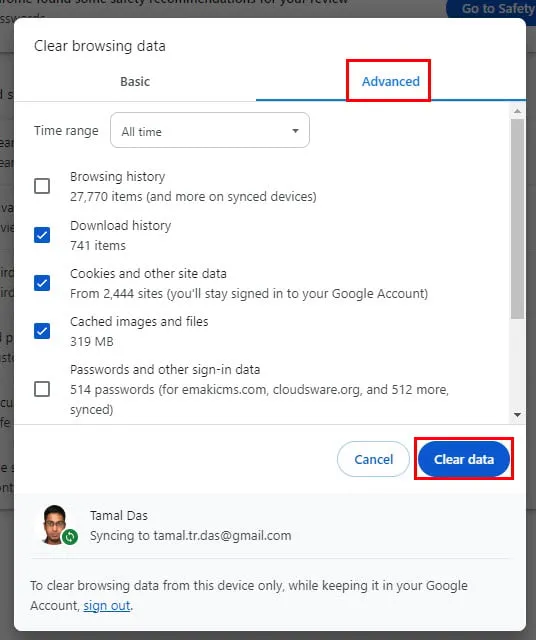
- NordVPN アプリを再起動します。Windowsシステム トレイ領域からアプリを開きます。左下隅に歯車アイコンがあります。これが設定メニューです。それをクリックすると、右下隅にログアウトボタンがあります。それをクリックし、 + +を押してタスク マネージャーアプリを開きます。プロセス列の下にある NordVPN サービスを見つけて、右クリックして終了します。次に、スタート メニューからアプリを再度開き、登録した NordVPN メールでログインします。CtrlShiftEsc
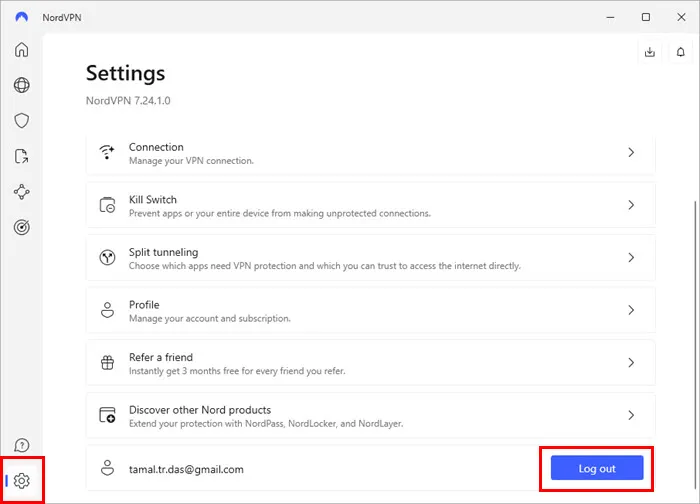
- デバイスを再起動します: PC、Mac、またはタブレットを再起動して、VPN への接続を再度試してください。
これまでに、Virgin Media による NordVPN のブロックを解決できましたか? 解決できなかった場合は、次のトラブルシューティングのアイデアを続行してください。
Virgin Media アカウントで Child Safe を無効にする
Virgin Media Web Safe 機能により、一部の VPN サービスが適切に動作しなくなったり、VPN サーバーの帯域幅全体を利用できなくなる可能性もあります。
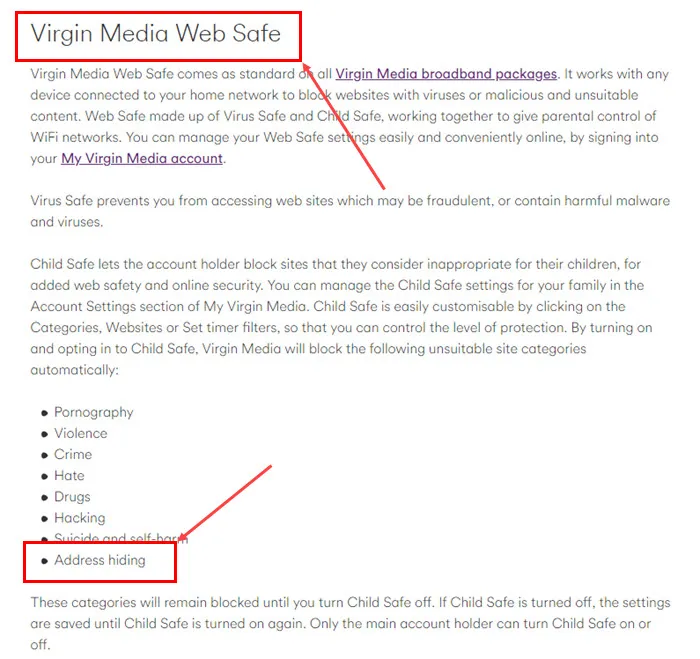
これを元に戻す方法は次のとおりです。
- My Virgin Mediaポータルにアクセスします。
- まだサインアップしていない場合は、 Virgin Media サブスクリプションの認証情報を使用してサインアップし、アカウントをアクティブ化する必要があります。
- 次に、ポータルの右側にある「サインイン」ボタンをクリックします。これは「My Virgin Media」ブロックのはずです。
- ユーザー名とパスワードでログインする必要があります。
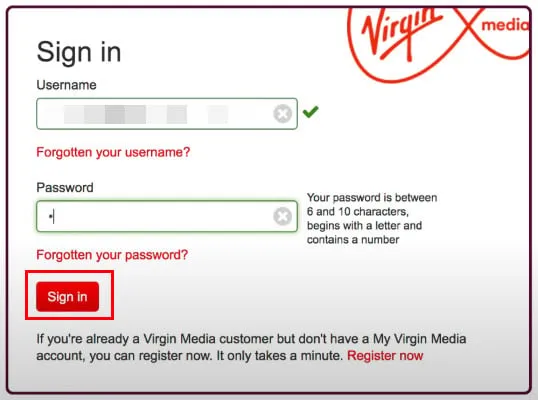
- ウェブサイトの上部にある「マイ アプリ」を見つけてクリックすると、サービスのリストが展開されます。
- TV コントロールサービスの下にあるWeb セーフハイパーリンクをクリックします。
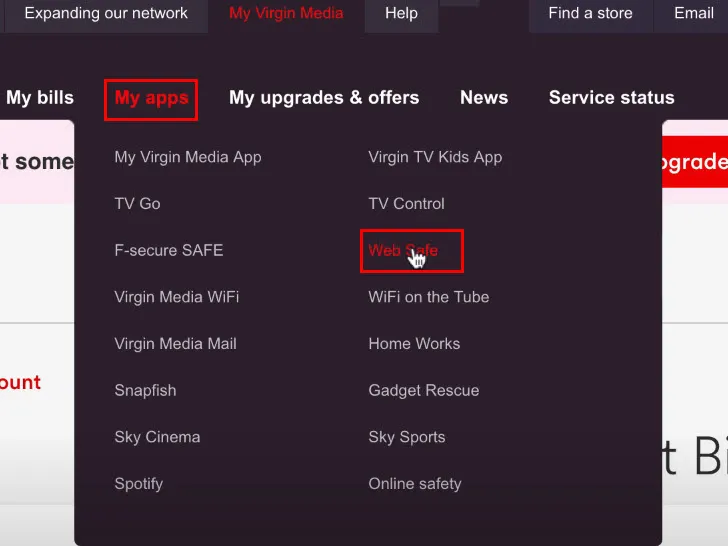
- これで、 「Web セーフ設定の管理」ページが表示されます。
- デフォルトでは、Virgin Media はChild Safe機能を有効にしています。無効にするには、切り替えボタンをクリックする必要があります。
- 次に、「Web セーフ設定の管理」ヘッダーのすぐ下にある「適用」ボタンをクリックします。
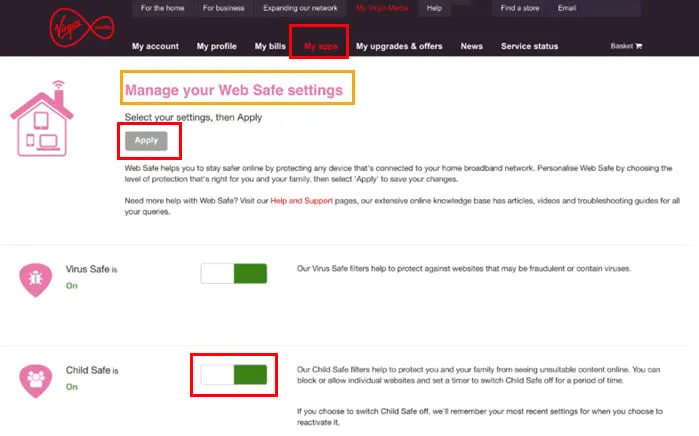
VM HUBでPPTPパススルーを有効にする
NordVPN が機能するには、すべての物理ルーターで PPTP パススルーを有効にするか、デフォルトに設定する必要があります。VM ハブでこれを行う方法は次のとおりです。
- プロンプトが表示されたら、ユーザー名とパスワードを使用してログインする必要があります。これらは通常、ハブのステッカーに印刷されていますが、以前に変更したことがある場合は、カスタムの資格情報を使用する必要があります。
- ログインしたら、[詳細設定] セクションを見つける必要があります。Hub 2 モデル: [セキュリティ] 設定の [ファイアウォール] オプションを試してください。
- 詳細設定に入ったら、 VPNまたは詳細 VPN 設定に関連するセクションを探します。
- PPTP パススルー設定を探して、トグル スイッチを確認します。
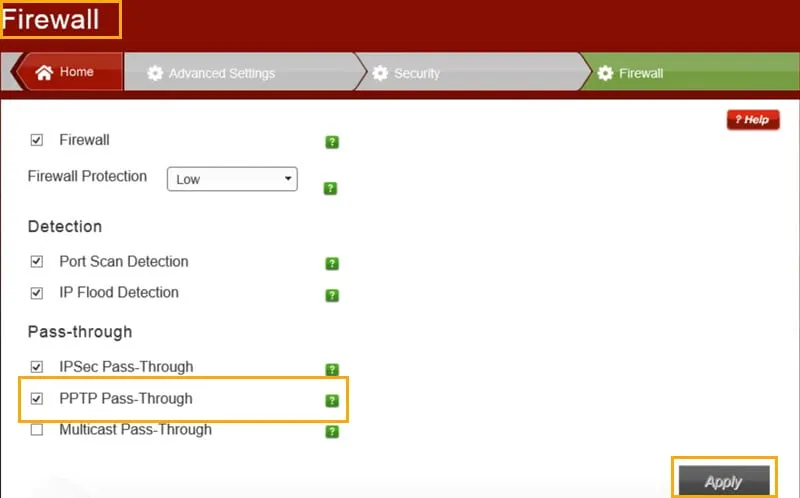
- 設定を確認するには、 「保存」または「適用」ボタンをクリックします。
- ルーターを再起動します。
- NordVPN アプリを再起動します。
- 次に、 Virgin Media ブロードバンドネットワークで NordVPN を使用してストリーミング サイトに再度アクセスしてみます。
NordVPNブラウザ拡張機能を使用する
Nord のブラウザ アドオンを使用すると、Web ブラウザでのみ VPN 設定を適用できます。
- NordVPN – VPN プロキシChrome 拡張機能ページに移動します。
- 「Chrome に追加」ボタンをクリックし、次に「拡張機能を追加」ボタンをクリックします。
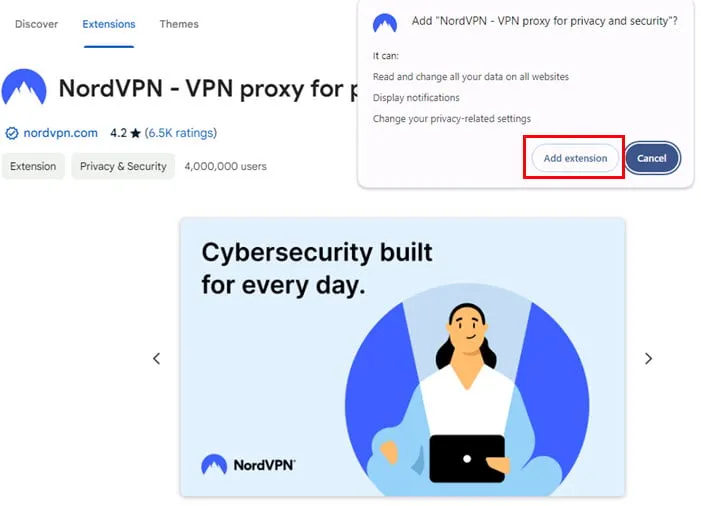
- Chrome の右上隅にある拡張機能メニューに移動します。
- NordVPN 拡張機能の近くにあるピンアイコンをクリックします。
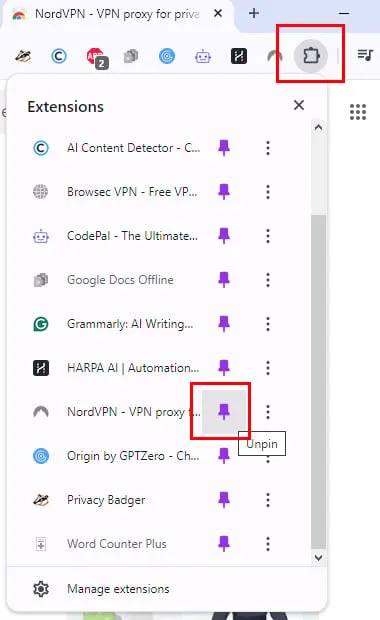
- 次に、 Chrome の拡張機能タブからNordVPN 拡張機能を開きます。
- 「ログイン」ボタンをクリックして、資格情報を入力します。
- 「クイック接続」ボタンを押してVPN サーバーに接続します。
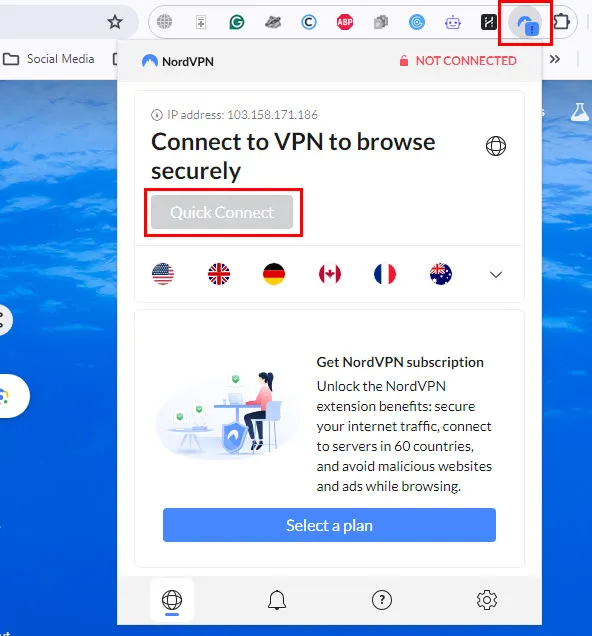
NordVPNアプリをアンインストールして再インストールする
- スタート メニューからアプリと機能を開きます。
- インストールされているアプリのリストで NordVPN を見つけます。
- [アンインストール]ボタンをクリックします。
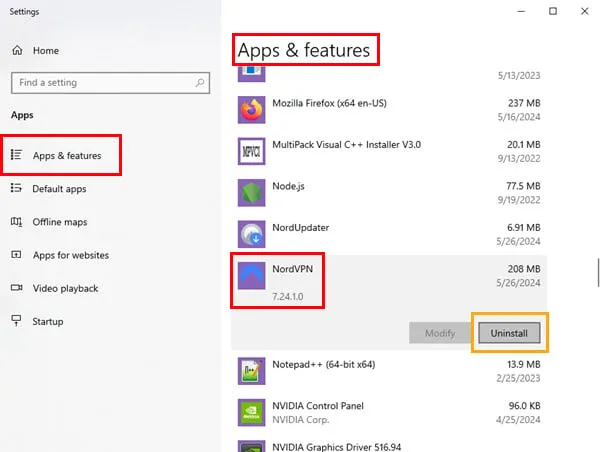
- アンインストールが完了したら、このサイトにアクセスしてNordVPNの最新バージョンを入手してください。
- アプリをダウンロードしてインストールします。
- NordVPN の認証情報を使用してログインします。
- VPN を再度テストします。
TCPポートとUDPポートをリセットしてみてください
TCP ポートと UDP ポートにより、デバイスと Web サイト、アプリ、IPTV ポータルなどとの間の正常な通信が促進されます。
Virgin Media によって課せられた NordVPN ブロックを修正するには、これらのポートを閉じてリセットする方法は次のとおりです。
- [スタート] メニューをクリックし、「コマンド」と入力します。
- コマンド プロンプトの結果の右側に、 [管理者として実行]オプションが表示されます。それをクリックします。
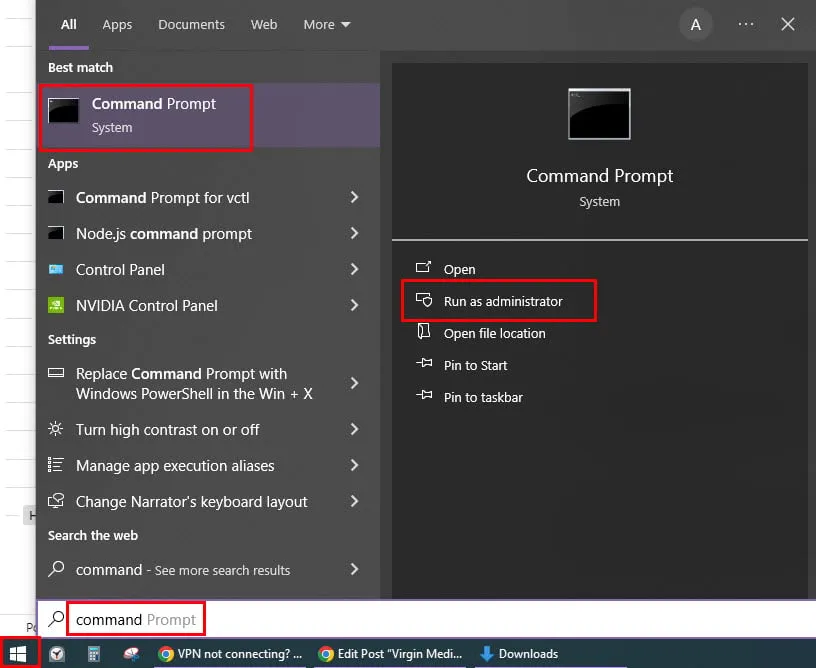
- コマンド プロンプト ウィンドウで、次のコマンドをここに示されているとおりに入力します
netsh int ip reset。
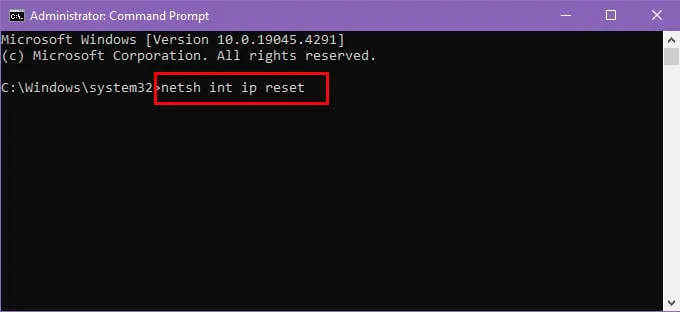
- 押すEnterとコマンドが実行されます。
- リセット処理には数分かかる場合があります。
- 完了したら、変更を有効にするためにコンピューターを再起動する必要があります。
ルーターとデバイスのファイアウォールを無効にしてみてください
Virgin Media Hub のファイアウォールを無効にするには、次の手順に従います。
- 管理者の資格情報を使用してログインします。デフォルトのユーザー名は通常adminで、デフォルトのパスワードはハブのステッカーに記載されています。
- [詳細設定]または[セキュリティ]セクションに移動し、[ファイアウォール]を選択します。
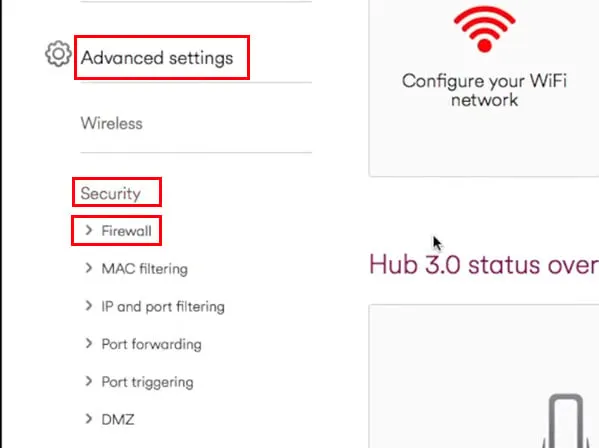
- ファイアウォール オプションのチェックを外すかオフにして、ファイアウォールをオフにします。
- [適用]または[保存]ボタンをクリックして変更を保存します。
サードパーティ製ルーターに切り替える
たとえば、Cisco、TP-Link、Tenda、D-Link などを選択できます。これらはロック解除されたルーターです。つまり、設定を自由に変更できます。
また、Virgin Media がルーターにプログラムを埋め込んで、何をしても VPN サーバーを禁止してしまうリスクも回避できます。
ルーティングをサードパーティのデバイスに移行する方法は次のとおりです。
- 管理者のユーザー名とパスワードでログインします。
- ようこそ画面が表示されます。
- 左側のナビゲーション パネルにあるモデム モードリンクをクリックします。
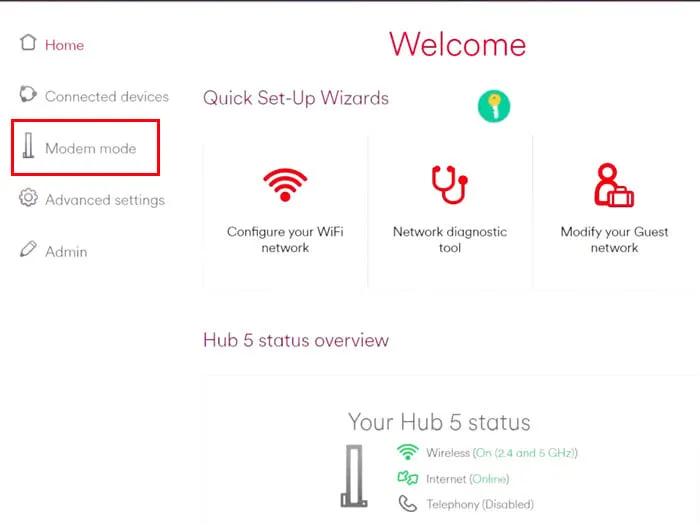
- [モデム モードを有効にする]ラジオ ボタンを選択します。
- 「変更を適用」ボタンをクリックします。
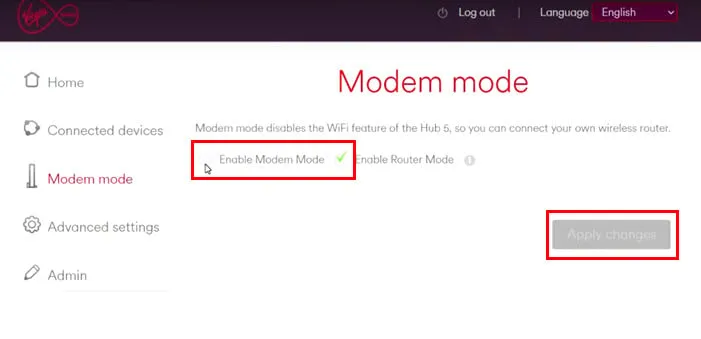
- 以下のようなステータス ページが表示されます。
- ルーターをモデム モードに再設定するには、最大5 分かかる場合があります。
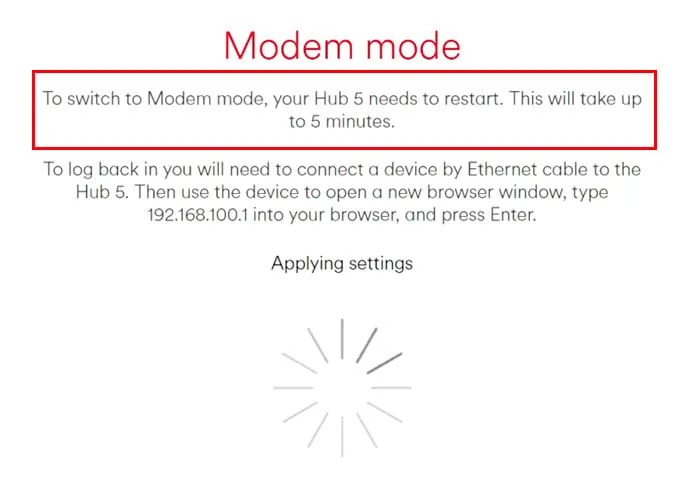
Virgin Media Hub のモデムとルーター モードを有効にしたい場合は、上記の手順を逆に実行することで簡単に実行できます。残りの手順は同じです。
新しいルーターを設定する
このチュートリアルでは Cisco デバイスを使用していますが、一般的なメーカーやモデルであれば手順は同様です。
- LAN ケーブルのもう一方の端をサードパーティ製ルーターのインターネットまたは WAN LANポートに接続します。
- Wi-Fi ルーターの場合は、PC からそのネットワークに接続します。
- イーサネット専用ルーターの場合は、付属の LAN ケーブルを PC の LAN ポートに接続します。
- この LAN ケーブルのもう一方の端は、サードパーティ製ルーターの最初の(1) LAN ポートに接続する必要があります。
- ルーターのコントロールパネルを開いてログインします。
- IP アドレスとパスワードは背面のステッカーに記載されています。
- 私の場合、デフォルトの IP は でした
192.168.1.1。 - コントロール パネル内で、上部の[ネットワーク]ドロップダウンをクリックします。
- 開いたメニューから「インターフェース」オプションを選択します。
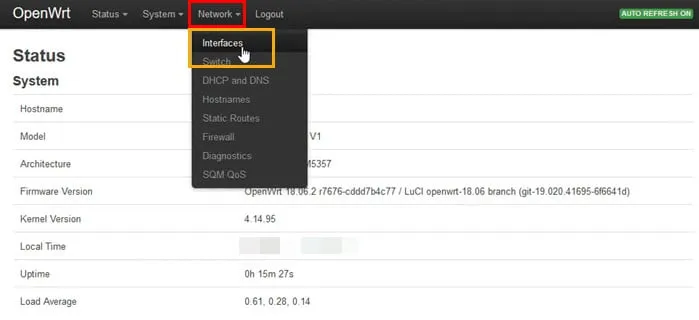
- Cisco または独自のルーターで使用可能なすべてのインターフェイスが表示されます。
- WAN インターフェースの編集ボタンをクリックします。
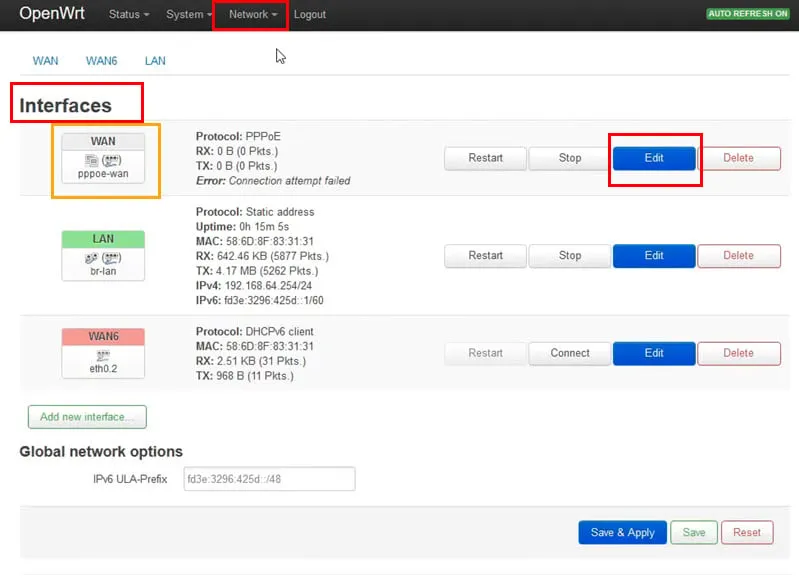
- [プロトコル] ドロップダウンメニューに移動し、 PPPoEからDHCP クライアントに変更します。
- 下部の「保存して適用」ボタンをクリックします。
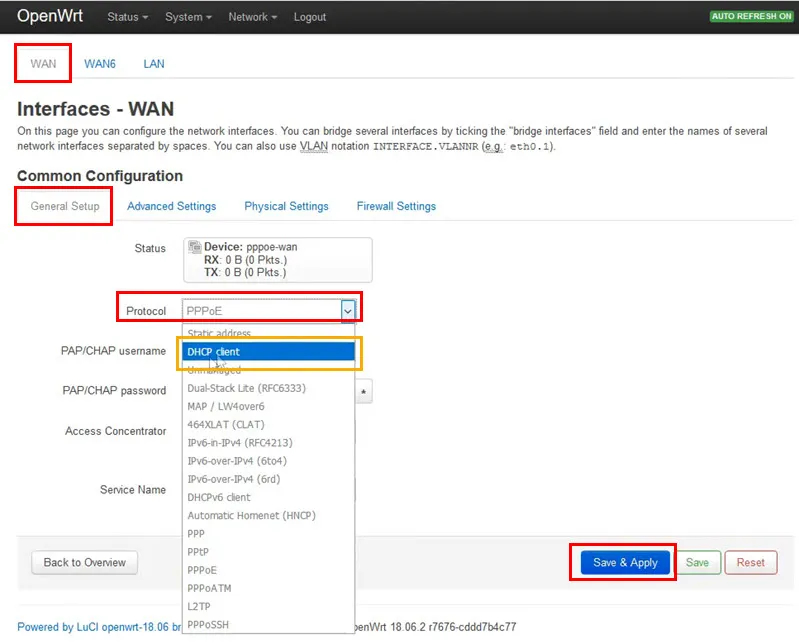
- 完了したら、サードパーティ製ルーターを再起動します。
- 次に、NordVPN を使用して Web サイトにアクセスしてみます。今回は成功するはずです。
ルーター内でVPNを使用する
ISP によって課せられる VPN 制限を回避するために、ルーター レベルで NordVPN を設定する方法を説明します。このチュートリアルでは TP-Link モデルを使用しました。ただし、主要なルーターのメーカーとモデルで手順は同様であることがわかります。
- にアクセスして、TP-Link ルーター コンソールにログインします
192.168.1.1。 - 左側のナビゲーションパネルでVPN クライアントメニューをクリックします。
- VPN クライアントの[有効]チェックボックスをオンにします。
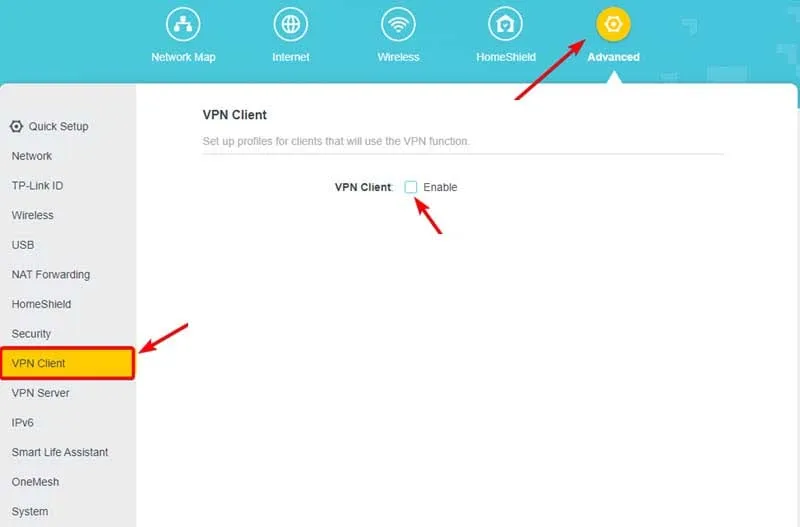
- [サーバー リスト]をクリックし、[追加]をクリックして、新しいプロファイル構成ウィンドウを表示します。
- 次のポップアップ ウィンドウのフィールドに入力します。
- 説明: NordVPN
- VPNタイプ: OpenVPN
- ユーザー名: NordVPN サブスクリプションのユーザー名
- パスワード: NordVPN サブスクリプションパスワード
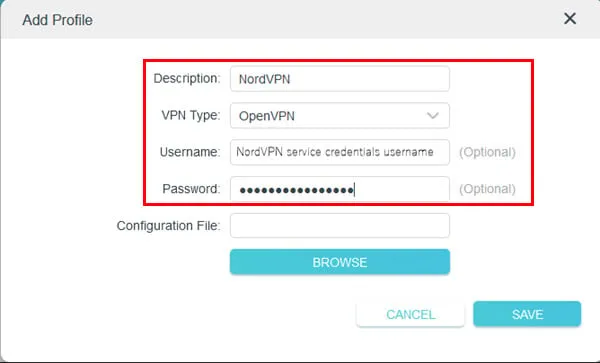
- OpenVPN クライアント構成ファイルをダウンロードするには、サーバー ツールポータルにアクセスしてください。
- TCPまたはUDP構成ファイルのいずれかをダウンロードできます。
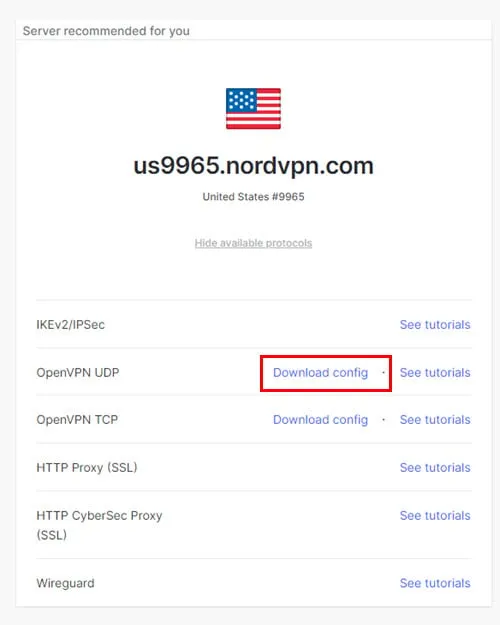
- プロファイルの追加ダイアログで構成ファイルをアップロードします。
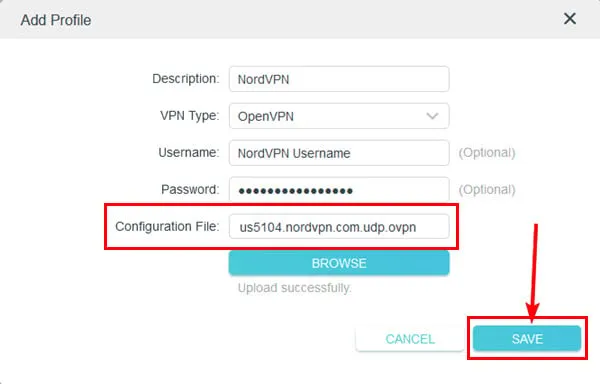
- サーバー リストページに戻り、新しく作成したプロファイルを追加します。
- 「デバイス リスト」ページで、VPN を使用するデバイスを追加します。
NordVPNの代替品を使用する
上記のいずれも機能しない場合は、VM ブロードバンド ネットワークで次の代替策を試してください。
参照c

Browsec は、Chrome ブラウザベースの最高の無料 VPN ソリューションの 1 つです。無料版では、米国、英国、シンガポール、オランダの 3 つの VPN サーバー間でのみ切り替えることができます。また、サーフィンとストリーミングの速度は制限されます。無制限の帯域幅と、デフォルトの 4 つの宛先よりも多くのサーバーにアクセスできる有料プランを利用できます。
最も良い点は、VPN ソリューションが Virgin Media で動作するかどうかを簡単に確認できることです。動作するなら購入できます。動作しない場合は、単にスキップしてください。
Browsecを無料で入手しましょう!
ウィンドスクライブ
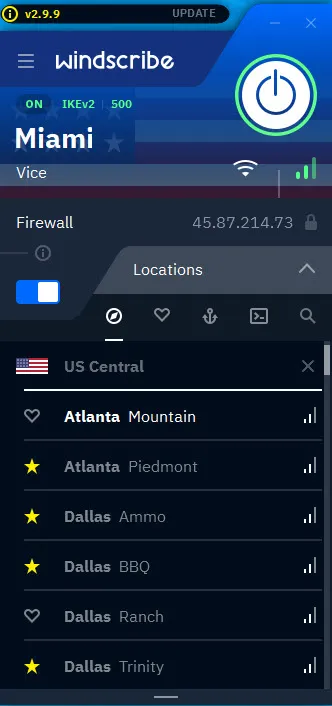
システム レベルからVPN を適用したい場合は、 Windscribe を使用できます。macOS、Windows、Linux デバイス用のデスクトップ アプリを入手できます。10 GB の無料サーフィンおよびダウンロード クォータが付属しています。無料使用は毎月更新されます。また、Browsec よりも多くの無料 VPN サーバーを提供しています。
私はこれを使用して、どの ISP でもシームレスにネットサーフィン、ストリーミング、ダウンロードを行っています。ISP レベルのブロックは一度も経験していません。
Windscribeを入手
ExpressVPN
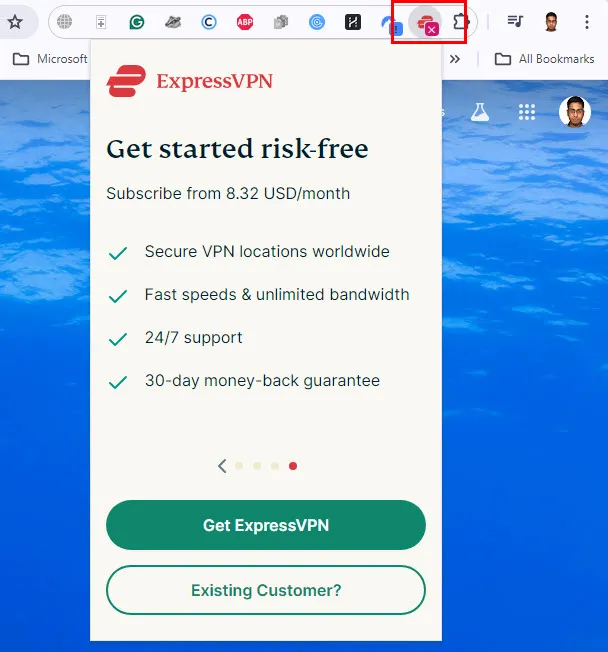
ExpressVPN は無料トライアルのないプレミアム VPN ツールです。ただし、サービスに満足できない場合は返金保証があります。
さらに、105 か国にサーバーがあります。この VPN ソリューションをレビューしたとき、いくつのサーバーが維持されているかは明らかにされていませんでした。デスクトップ、モバイル、Chrome ブラウザにインストールできます。1 つのサブスクライブ アカウントから 8 台のデバイスで同時に VPN を実行できます。さらに、ルーター内で Express VPN を設定することもできます。
プロトンVPN
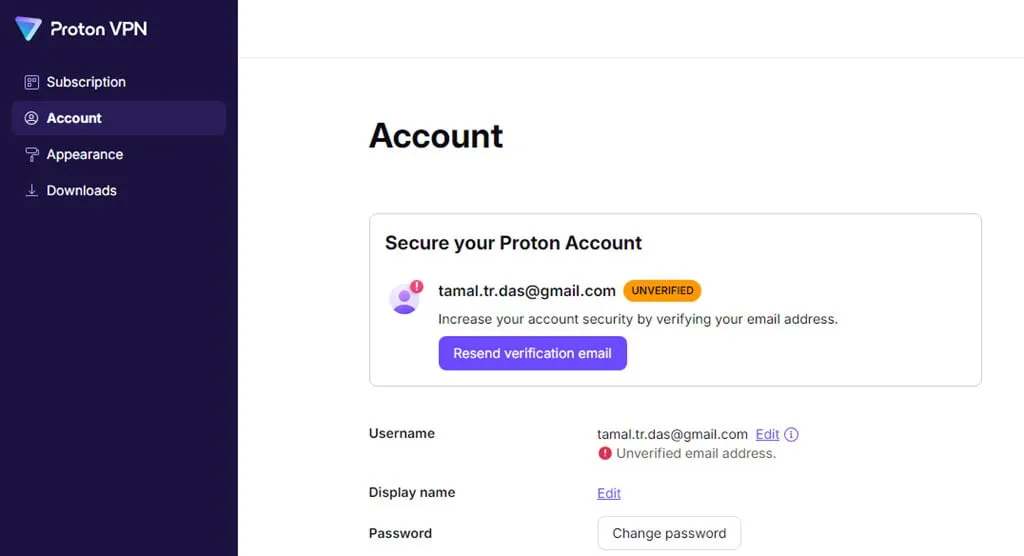
Proton VPN は、スイスを拠点とする VPN ソリューション プロバイダーです。ログなしポリシーを採用しています。つまり、いかなる理由でも、どのサーバーでもユーザーの閲覧習慣が記録されません。また、AES-256-CBC 暗号化を使用しているため、ISP はユーザーの閲覧行動を解読できません。
さらに、最大 10 Gbps のダウンロード速度を体験できます。1 つのサブスクリプションで最大 10 台のデバイスでツールを実行できます。さらに、ルーターのセットアップ オプションも簡単に利用できます。
登録する前に無料トライアルを試して、Virgin Media で動作するかどうかを確認してください。
プロトンVPNを入手
まとめ
これで、Virgin Media が NordVPN をブロックしている場合の対処法がわかりました。Firestick で同じ問題が発生している場合も、私がお手伝いします。
上記と同じ順序で私の指示に従ってください。そうすれば、すぐに問題を解決できるはずです。
この記事が役に立った場合、またはここで紹介したものよりも優れたテクニックをご存知の場合は、以下にコメントしてください。



コメントを残す